
Lỗi iPhone không nhận sạc: nguyên nhân và cách khắc phụ hiệu quả
Nguyên nhân và cách khắc phục tình trạng iPhone không nhận sạc.
Bạn có bao giờ cảm thấy lo lắng khi điện thoại iPhone của mình bỗng nhiên không thể nhận được sạc nữa hay không? Tuy nhiên, đây lại chính là hiện tượng khá phổ biến, xuất hiện trên nhiều diễn đàn và được rất nhiều người quan tâm. Lỗi iPhone không nhận sạc hay không sạc được Pin sẽ trở thành lỗi vô cùng nghiêm trọng bởi nó ảnh hưởng trực tiếp tới quá trình sử dụng. Vậy, phải làm sao để giải quyết tình trạng trên? Đừng bỏ qua mà hãy cùng chúng tôi theo dõi bài viết dưới đây để tìm hiểu nguyên nhân và một số cách khắc phục lỗi iPhone không nhận sạc nhé!
1. Nguyên nhân gây lỗi iPhone không nhận sạc
Lỗi iPhone không nhận sạc thường xảy ra bởi rất nhiều nguyên nhân. Tuy nhiên, bạn không cần phải lo lắng khi không may gặp phải tình trạng này. Dưới đây là một vài nguyên nhân phổ biến của lỗi iPhone không sạc được pin mà TeamCare đưa ra nhằm giúp các bạn hiểu rõ hơn về vấn đề này.
Cổng sạc Lightning
Cổng sạc Lightning là nơi cắm chân sạc để tiếp nhận nguồn điện vào iPhone. Nguyên nhân dẫn tới việc cắm sạc iPhone không vào điện có thể xuất phát từ vấn đề liên quan tới cổng sạc này.

Khi sử dụng điện thoại, chúng ta đều có thói quen nhét điện thoại vào túi quần hay túi áo. Khi đó, cổng sạc Lightning có thể các xơ vải bám vào hay nằm sâu bên trong. Nếu để lâu mà không được vệ sinh, xơ vải và bụi bẩn sẽ tích tụ ở vị trí này ngày càng nhiều và cản trở hoạt động của vệ cổng tiếp xúc dây sạc. Chính vì thế, bạn nên chú ý tới vị trí này khi thiết bị iPhone không nhận sạc.
Dây cáp sạc

Bộ sạc pin của iPhone bao gồm củ sạc và dây cáp. Nếu bạn gặp tình trạng cắm sạc điện thoại không vào điện, bạn có thể kiểm tra dây sạc có bị đứt hay củ sạc có bị hư hỏng ở đâu hay không. Trong nhiều trường hợp nếu phát hiện ra hư hỏng, người dùng sẽ ngay lập tức vứt đi tất cả. Tuy nhiên, đây là thao tác không nên làm bởi như vậy rất lãng phí. Bạn chỉ cần kiểm tra lỗi iPhone không nhận sạc này là bởi khả năng truyền điện ở dây hay củ sạc.
Lỗi chai pin ở iPhone
IPhone thường gặp lỗi chai pin nếu chúng đã được sử dụng trong thời gian dài, chính vì thế đây cũng là một trong những nguyên nhân mà bạn nên lưu ý khi iPhone không thể nhận sạc. Trong nhiều trường hợp khi iPhone bị chai pin, bạn cắm sạc một thời gian khá lâu, máy vẫn hiển thị đã nhận pin nhưng phần trăm pin lại không tăng.
Hơn nữa, bạn cũng có thể sử dụng công cụ Battery Life để kiểm tra tình trạng pin iPhone có nguy cơ bị chai hay không.
Phần mềm gặp xung đột
Nếu bạn đã thử nhiều cách mà vẫn không thể khắc phục được tình hình lỗi iPhone không nhận sạc, nguyên nhân có thể bắt nguồn từ các phần mềm bên trong thiết bị. Trong quá trình sử dụng, bạn vô tình cài đặt ứng dụng hay phần mềm không tương thích gây lỗi cho iPhone, dẫn tới xung đột phần mềm.
Phiên bản hệ điều hành quá cũ
Mục tiêu của việc liên tục nâng cấp các phiên bản hệ điều hành mới cho các sản phẩm của Apple nhằm đem lại nhiều tính năng mới cũng như trải nghiệm tốt nhất cho người dùng, bên cạnh đó cũng khắc phục các lỗi còn tồn đọng ở phiên bản cũ.
Chính vì vậy, hệ điều hành có thể nguyên nhân dẫn tới việc iPhone không thể sạc pin.
Ngoài ra, nguyên nhân gây ra lỗi iPhone không nhận sạc có thể là: phần cứng iPhone gặp hư hỏng, sử dụng bộ sạc pin không chính hãng và kém chất lượng…
2. Một số cách khắc phục lỗi iPhone không nhận sạc
Nếu bạn đã biết được nguyên nhân gây ra lỗi iPhone không nhận sạc, bạn có thể khắc phục lỗi này một cách dễ dàng bằng một vài phương pháp dưới đây.
Khởi động lại iPhone
Tuy nhiên, trong trường hợp bạn vẫn chưa xác định được nguyên nhân gây ra lỗi, bạn có thể khởi động lại iPhone như một cách thiết lập mới phần cứng cũng như loại bỏ một vài sự cố liên quan tới phần mềm.
Lưu ý: Đối với tất cả các dòng máy iPhone, muốn khởi động lại máy bạn đều cần phải nhấn giữ đồng thời 2-3 nút thì mới tiến hành được.
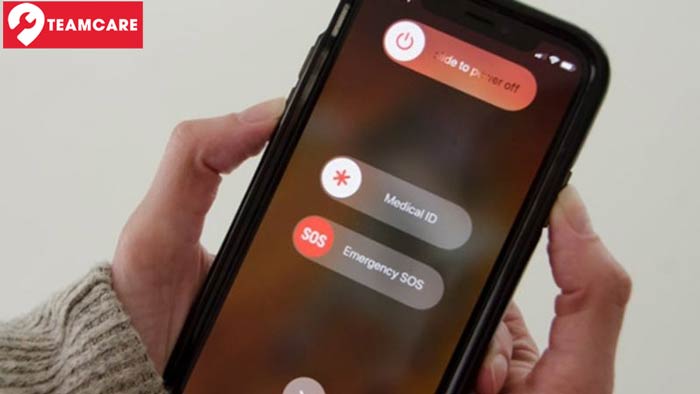
Sau khi hoàn thành thao tác khởi động lại điện thoại, bạn nên sạc lại điện thoại một lần nữa để kiểm tra, Nếu iPhone vẫn tiếp tục không thể sạc được, bạn có thể tham khảo các phương pháp tiếp theo phía dưới đây.
Tình huống iPhone hỏng dây sạc, củ sạc hay không thể tiếp xúc
Bạn nên kiểm tra cáp sạc đã gắn đủ chặt hay chưa khi cắm củ sạc vào ổ điện, đặc biệt là đầu USB vào củ sạc hay đầu Lightning cắm vào máy. Nếu tất cả các vị trí đều được cắm đủ chặt mà điện vẫn không vào máy, hãy thử đổi sang cáp Lightning và củ sạc khác. Trong tình huống bạn sạc iPhone bằng cổng USB trên máy tính, bạn có thể thử cắm sang cổng khác.
Nếu bạn cố tình sử dụng củ sạc hay dây sạc không chính hãng, kém chất lượng chỉ vì chúng rẻ hơn, bạn có thể gây hư hỏng cho viên pin iPhone. Chính vì thế, để bảo vệ pin điện thoại, người dùng nên sử dụng bộ sạc đi kèm khi mua máy mới hoặc những sản phẩm sạc pin đã được hãng Apple chứng nhận chất lượng.
Bên cạnh đó, bạn cũng nên kiểm tra lại ổ sạc trên iPhone, bởi vị trí này có thể dính bụi bẩn trong một thời gian dài sử dụng sẽ gây ảnh hưởng tới các chấu tiếp xúc không ăn khớp. Bạn có thể dùng tăm để loại bỏ bụi bẩn ra khỏi cổng Lightning để vệ sinh sạch sẽ.

Bên cạnh đó, nếu thao tác làm sạch không được thực hiện đúng cách sẽ đem lại hậu quả không mong muốn. Tuy nhiên trong một số trường hợp phần kết nối đã bị cong hoặc bị ăn mòn theo thời gian, hay do bạn cắm sạc và rút ra liên tục… Khi đó, bạn nên đem máy tới các trung tâm sửa chữa uy tín để nhận tư vấn, kiểm tra và thay thế một chân sạc mới.
Thay pin mới cho thiết bị iPhone
Một trong những nguyên nhân gây ra lỗi không nhận sạc của iPhone chính là pin iPhone bị chai hoặc bạn đã sử dụng phải pin kém chất lượng. Lúc này, bạn nên tìm kiếm các cơ sở thay pin điện thoại, thực hiện dịch vụ thay pin để đảm bảo tuổi thọ pin cũng như sự an toàn khi sử dụng.
Ngoài ra, người dùng có thể kiểm tra tình trạng pin thông qua một chế độ trên iOS 11. Người dùng truy cập vào Cài đặt và chọn mục Battery (Pin). Lúc này, màn hình hiển thị thêm tùy chọn mới Battery Health (Tình trạng pin). Tùy chọn này sẽ giúp người dùng biết được sức khỏe thời điểm hiện tại của viên pin (Maximum Capacity – Dung lượng tối đa).
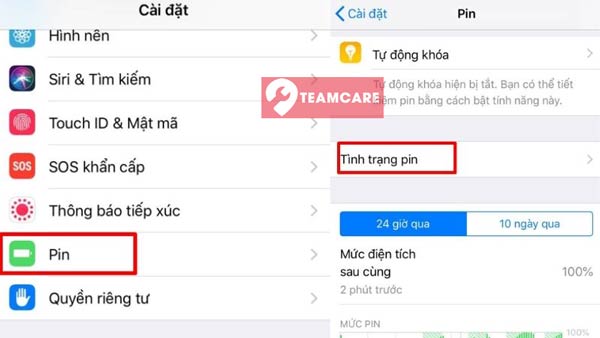
Nếu tại mục Peak Performance Capacity (Dung lượng hiệu năng đỉnh) hiển thị thông báo với nội dung Your battery is currently supporting normal peak performance có nghĩa là pin của bạn vẫn hoạt động ổn định và hiệu năng không bị giảm sút. Ngược lại, nếu hiển thị thông báo This iPhone has experience an unexpected shutdown because the battery was unable to delivery peak power…, hãy nhấn Disable để vô hiệu hóa tính năng làm chậm hoạt động của iPhone.
Apple khuyến cáo người dùng nếu viên pin không còn đủ tốt thì người dùng nên thay pin mới càng sớm càng tốt. Trong trường hợp pin iPhone bị xuống cấp nghiêm trọng (dưới 80%), người dùng vẫn được quyền vô hiệu hóa tính năng làm chậm trên iPhone, tuy nhiên tình trạng máy đột ngột tắt đi vẫn sẽ tiếp tục xảy ra.
Cập nhật phiên bản hệ điều hành iOS mới nhất cho iPhone
Apple luôn trang bị những tính năng mới nhất, đồng thời giải quyết triệt để các vấn đề tồn động ở phiên bản cũ trong phiên bản iOS mới. Thao tác cập nhật cũng vô cùng đơn giản, bạn chỉ cần truy cập Cài đặt (Settings) -> chọn Cài đặt chung (General) -> nhấn chọn Cập nhật phần mềm (Software Update) -> chọn Tải và cài đặt (Download & Install) và tiếp tục làm theo các bước hướng dẫn cho tới khi hoàn tất.

Mang iPhone đến cửa hàng sửa chữa uy tín
Trong trường hợp lỗi iPhone không nhận sạc là do lỗi phần cứng bên trong máy, bạn bắt buộc phải đem máy tới các cơ sở sửa chữa và thay thế uy tín để nhận tư vấn và tìm hướng giải quyết. Lỗi này không phải thường xuyên xảy ra, tuy nhiên nếu tất cả các phương pháp trên để không thể áp dụng hiệu quả đối với trường hợp của bạn, có lẽ thiết bị iPhone của bạn đã mắc lỗi này. Bạn sẽ chỉ mất một khoản chi phí vừa phải nếu thay cụm cáp sạc, nhưng nếu mainboard bị hỏng thì chi phí sẽ cao hơn rất nhiều.
3. Một số lưu ý khi sử dụng để tránh lỗi iPhone không nhận sạc
- Để tránh trường hợp iPhone của bạn mắc lỗi này, bạn nên lưu ý một vài điều dưới đây:
- Đảm bảo sử dụng bộ dụng cụ sạc pin chất lượng chính hãng để đem tới hiệu quả tối ưu, tránh các sự cố không mong muốn.
- Trong trường hợp phải thay pin mới, nên lưu ý mua và sử dụng pin chính hãng.
- Bạn nên thường xuyên vệ sinh cổng sạc, tránh để cổng sạc dính quá nhiều bụi bẩn.Thao tác nhẹ nhàng khi sử dụng iPhone, tránh tác động lực mạnh gây ảnh hưởng đến iPhone hay cụ thể là cổng sạc của thiết bị.
Những phương pháp mà chúng tôi chia sẻ trên đây chắc chắn sẽ hỗ trợ bạn xử lý lỗi iPhone không nhận sạc một cách hiệu quả nhất. Mong rằng bạn có thể thực hiện thành công để sớm chấm dứt tình trạng phiền phức này và tận hưởng trọn vẹn trải nghiệm tuyệt vời khi sử dụng iPhone nhé! Cảm ơn các bạn đã đọc bài chia sẻ của chúng tôi!





